ഉള്ളടക്ക പട്ടിക
നിങ്ങളുടെ വീഡിയോ ഫൂട്ടേജ് അങ്ങേയറ്റം ശ്രദ്ധയോടെ എടുത്തില്ലെങ്കിൽ, കുറച്ച് ക്യാമറ കുലുക്കുകയോ ഇളകുകയോ ഉരുളുകയോ ചെയ്യുന്ന ക്ലിപ്പുകൾ എഡിറ്റ് ചെയ്യുന്നത് നിങ്ങൾ കണ്ടെത്തും.
ഇത് മനഃപൂർവമല്ലെന്ന് കരുതുക - ഉദാ. ഒരു കാട്ടുപോത്തിൽ നിന്ന് ഓടുന്ന ഒരാളുടെ ഒരു പോയിന്റ്-ഓഫ്-വ്യൂ ഷോട്ട് - അമിതമായ ക്യാമറയുടെ ചലനങ്ങളെല്ലാം സൂക്ഷ്മമായി ശ്രദ്ധ തിരിക്കുകയും നിങ്ങളുടെ സിനിമയെ മന്ദഗതിയിലാക്കുകയും ചെയ്യും.
ഒരു ദശാബ്ദക്കാലത്തെ എഡിറ്റിംഗ് ഫിലിമുകൾക്ക് ശേഷം, സ്റ്റെബിലൈസേഷൻ കുറച്ച് കളർ കറക്ഷൻ പോലെയാണെന്ന് ഞാൻ മനസ്സിലാക്കി. മൂവി-എഡിറ്റിംഗ് പ്രക്രിയയിലെ ഒരു ചുവടുവെയ്പ്പാണിത്, അത് നിങ്ങൾ ചെയ്യാൻ ശീലിക്കണം, കാരണം ഇത് നിങ്ങളുടെ സിനിമകൾക്ക് സൂക്ഷ്മമായതും എന്നാൽ ഗണ്യമായതുമായ കൂടുതൽ പ്രൊഫഷണൽ അനുഭവം നൽകും.
ഒപ്പം – നല്ല വാർത്ത! - ഫൈനൽ കട്ട് പ്രോ സ്ഥിരത എളുപ്പമാക്കുന്നതിന് മികച്ച ഉപകരണങ്ങൾ നൽകുന്നു. ഈ ലേഖനത്തിൽ, അടിസ്ഥാനകാര്യങ്ങളും ചില വിപുലമായ നുറുങ്ങുകളും ഞാൻ നിങ്ങളെ കാണിക്കും.
പ്രധാന ടേക്ക്അവേകൾ
- നിങ്ങളുടെ ക്ലിപ്പ് സ്ഥിരപ്പെടുത്താൻ ആഗ്രഹിക്കുന്നതിലേക്ക് ട്രിം ചെയ്യുക.
- ക്ലിപ്പിൽ ക്ലിക്ക് ചെയ്ത് സ്റ്റെബിലൈസേഷൻ തിരഞ്ഞെടുക്കുക>ഇൻസ്പെക്ടർ .
- സ്റ്റെബിലൈസേഷൻ രീതികൾ ക്കിടയിൽ മാറുകയും അവയുടെ ക്രമീകരണങ്ങൾ ആവശ്യാനുസരണം ക്രമീകരിക്കുകയും ചെയ്യുക.
മൂന്ന് ലളിതമായ ഘട്ടങ്ങളിലൂടെ സ്ഥിരത കൈവരിക്കുന്നു
ഫൈനൽ കട്ട് പ്രോയുടെ സ്റ്റെബിലൈസേഷൻ ടൂളുകൾ ഉപയോഗിക്കുന്നത് വളരെ ലളിതമാണ്, എന്നാൽ നിങ്ങൾ ആരംഭിക്കുന്നതിന് മുമ്പ് മനസ്സിൽ സൂക്ഷിക്കേണ്ട ചില കാര്യങ്ങളുണ്ട്.
ആദ്യം , ഫൈനൽ കട്ട് പ്രോ സ്റ്റെബിലൈസേഷനായി ഒരു ക്ലിപ്പ് വിശകലനം ചെയ്യുമ്പോൾ, അത് മുഴുവൻ ക്ലിപ്പിലും അത് ചെയ്യുന്നു. അതിനാൽ, നിങ്ങളുടെ ക്ലിപ്പുകൾ നിങ്ങൾ ആഗ്രഹിക്കുന്ന ദൈർഘ്യത്തിലേക്ക് ട്രിം ചെയ്യാൻ ഇത് സഹായിക്കും അല്ലെങ്കിൽ -നിങ്ങൾക്ക് ഒരു ക്ലിപ്പിനുള്ളിൽ ഒരു ശ്രേണി സ്ഥിരപ്പെടുത്തണമെങ്കിൽ - ക്ലിപ്പ് വിഭജിക്കുക, അതുവഴി നിങ്ങൾക്ക് ആവശ്യമുള്ള ഭാഗം മാത്രം സ്ഥിരപ്പെടുത്താൻ കഴിയും.
രണ്ടാം , മനഃപൂർവമായ ചലനം എന്താണെന്നും വെറും ഇളകിയ ക്യാമറ വർക്ക് അല്ലെങ്കിൽ നിങ്ങൾ സുഗമമാക്കാൻ ആഗ്രഹിക്കുന്ന ഒരു അപ്രസക്തമായ ബമ്പ് എന്താണെന്നും മനസിലാക്കാൻ ഫൈനൽ കട്ട് പ്രോ മുഴുവൻ ക്ലിപ്പും വിശകലനം ചെയ്യുന്നു.
അതിനാൽ, നിങ്ങളുടെ ക്ലിപ്പിന്റെ ഒരു ഭാഗം ധാരാളമോ പെട്ടെന്നുള്ള ക്യാമറ ചലനമോ ഉണ്ടെങ്കിൽ, ക്ലിപ്പിന്റെ ആ ഭാഗം വിഭജിച്ച് പ്രത്യേകം വിശകലനം ചെയ്യുന്നതാണ് നല്ലത്.
ആ പോയിന്റുകൾ മനസ്സിൽ വെച്ചുകൊണ്ട്, സ്ഥിരത കൈവരിക്കുന്നതിനുള്ള മൂന്ന് ഘട്ടങ്ങൾ ഇതാ:
ഘട്ടം 1: നിങ്ങളുടെ ടൈംലൈനിൽ ക്ലിപ്പ് തിരഞ്ഞെടുക്കുക സ്ഥിരത കൈവരിക്കാൻ ആഗ്രഹിക്കുന്നു.
ഘട്ടം 2: പച്ച അമ്പടയാളം കാണിക്കുന്നത് പോലെ നിങ്ങൾ ഇൻസ്പെക്ടർ ലെ വീഡിയോ പ്രോപ്പർട്ടി ടാബിൽ ഉണ്ടെന്ന് ഉറപ്പാക്കുക. താഴെയുള്ള സ്ക്രീൻഷോട്ട്.
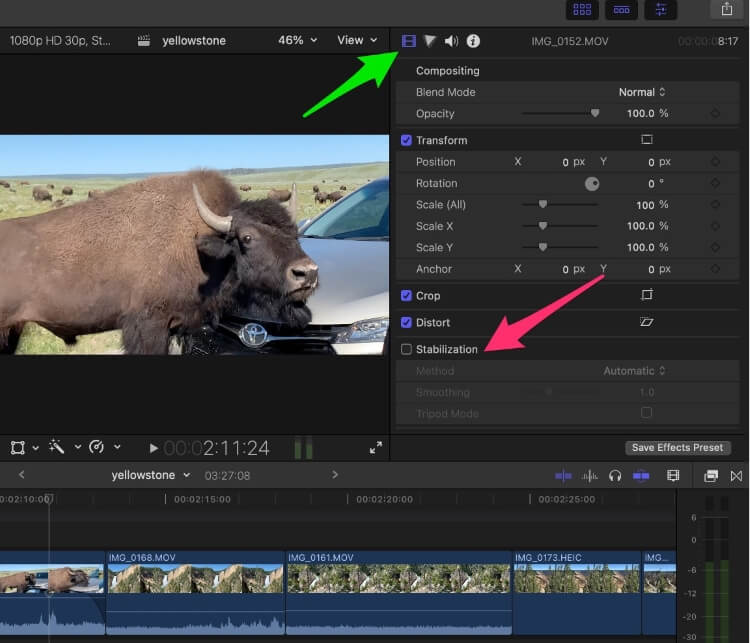
ഘട്ടം 3 : മുകളിലെ സ്ക്രീൻഷോട്ടിൽ ചുവന്ന അമ്പടയാളം കാണിച്ചിരിക്കുന്നതുപോലെ, "സ്റ്റെബിലൈസേഷൻ" എന്നതിന് അടുത്തുള്ള ചെക്ക്ബോക്സിൽ ക്ലിക്കുചെയ്യുക.
ഇപ്പോൾ ഫൈനൽ കട്ട് പ്രോ പ്രവർത്തിക്കുന്നു. ഹ്രസ്വ ക്ലിപ്പുകൾ വേഗത്തിൽ വിശകലനം ചെയ്യപ്പെടും, ദൈർഘ്യമേറിയ ക്ലിപ്പുകൾ അത്ര പെട്ടെന്നല്ല. എന്നാൽ നിങ്ങളുടെ വ്യൂവർ വിൻഡോയുടെ താഴെ ഇടത് വശത്ത് "ആധിപത്യത്തിനുള്ള വിശകലനം" എന്ന വാക്കുകൾ കാണുന്നിടത്തോളം (ചുവടെയുള്ള സ്ക്രീൻഷോട്ടിലെ ചുവന്ന അമ്പടയാളം കാണുക), Final Cut Pro ഇപ്പോഴും അതിൽ പ്രവർത്തിക്കുന്നുണ്ടെന്ന് നിങ്ങൾക്കറിയാം. .
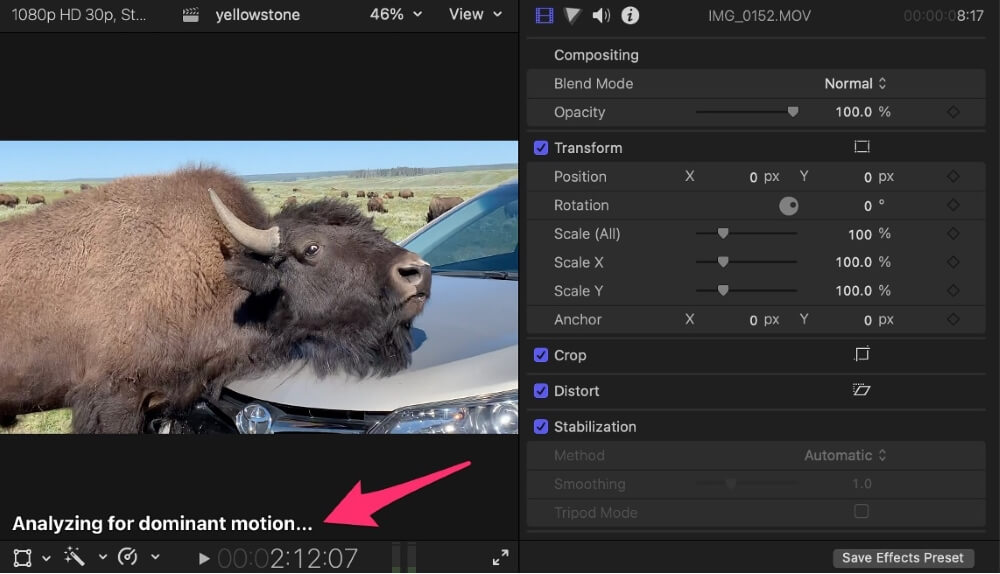
അത് പൂർത്തിയാകുമ്പോൾ, നിങ്ങൾക്ക് ക്ലിപ്പ് പ്ലേ ചെയ്യാം, മെച്ചപ്പെടുത്തൽ ശ്രദ്ധിക്കേണ്ടതാണ്. എന്നാൽ ഇൻസ്പെക്ടർ ലെ “സ്റ്റെബിലൈസേഷൻ” ബോക്സ് അൺചെക്ക് ചെയ്ത് വീണ്ടും പരിശോധിക്കുന്നതിലൂടെ നിങ്ങൾക്ക് കഴിയുംഫൈനൽ കട്ട് പ്രോയുടെ സ്റ്റെബിലൈസേഷൻ ഇഫക്റ്റ് ഉപയോഗിച്ചും അല്ലാതെയും ഇത് കാണുക.
രീതി ക്രമീകരണങ്ങൾ ട്വീക്കിംഗ്
ഫൈനൽ കട്ട് പ്രോയുടെ സ്വയമേവയുള്ള സ്റ്റെബിലൈസേഷൻ പൊതുവെ വളരെ നല്ലതാണ്, എന്നാൽ അതിന്റെ പാരാമീറ്ററുകളിൽ ചെറിയ മാറ്റങ്ങൾ വരുത്തുന്നത് പലപ്പോഴും ഫലം മെച്ചപ്പെടുത്തും. ഇൻസ്പെക്ടർ എന്നതിലെ "സ്റ്റെബിലൈസേഷൻ" എന്നതിന് താഴെ രീതി എന്ന് ലേബൽ ചെയ്തിരിക്കുന്ന ഒരു ക്രമീകരണമാണ്
. ഇതിന് താഴെയുള്ള ക്രമീകരണങ്ങൾ നിങ്ങൾ തിരഞ്ഞെടുത്ത രീതി എന്നതിനെ ആശ്രയിച്ചിരിക്കുന്നു.
ഫൈനൽ കട്ട് പ്രോ ഡിഫോൾട്ടായി “ഓട്ടോമാറ്റിക്” ആയി മാറുന്നു, അതിനർത്ഥം അത് മികച്ചതായി കാണപ്പെടുമെന്ന് കരുതുന്നതിനെ ആശ്രയിച്ച് InertiaCam , SmoothCam എന്നിവയ്ക്കിടയിൽ തിരഞ്ഞെടുക്കുന്നു എന്നാണ്.
InertiaCam
InertiaCam രീതി നിങ്ങളുടെ ക്യാമറയ്ക്ക് ഇതിനകം ചില മനഃപൂർവമായ പാൻ അല്ലെങ്കിൽ റൊട്ടേഷൻ അല്ലെങ്കിൽ സൂം നടക്കുന്നുണ്ടെന്ന് അനുമാനിക്കുന്നു. ഉദാഹരണത്തിന്, നിങ്ങൾ ക്യാമറ റോളിംഗ് ഉപയോഗിച്ച് ഒരു കാട്ടുപോത്തിനെ മറികടക്കുകയാണ്.
InertiaCam തിരഞ്ഞെടുക്കുമ്പോൾ, ആ "പ്രബലമായ ചലനം" എന്താണെന്ന് Final Cut Pro കണക്കാക്കുന്നു, തുടർന്ന് മറ്റേതെങ്കിലും ചലനം നിങ്ങൾ നീക്കം ചെയ്യാൻ ആഗ്രഹിക്കുന്ന ഒരു അസ്ഥിരതയാണെന്ന് അനുമാനിക്കുന്നു.
നിങ്ങൾ InertiaCam തിരഞ്ഞെടുക്കുമ്പോൾ ചുവടെയുള്ള ഓപ്ഷനുകൾ ഇതുപോലെ കാണപ്പെടും:

സ്മൂത്തിംഗ് ക്രമീകരണം നിങ്ങൾക്ക് Final Cut Pro എത്രത്തോളം സ്ഥിരത വേണമെന്നതിന്റെ അളവാണ്. ചെയ്യാൻ.
സാധാരണയായി പറഞ്ഞാൽ, കൂടുതൽ മികച്ചത്, പക്ഷേ നിങ്ങൾ ശ്രദ്ധിക്കുന്നത് വരെ ചിത്രം അല്പം വികലമായി കാണാൻ തുടങ്ങും. ഓർക്കുക, ഈ ഇഫക്റ്റിന് പിന്നിൽ ധാരാളം ഫാൻസി ഗണിതമുണ്ട്, പക്ഷേ അത് ഇപ്പോഴും ഗണിതം മാത്രമാണ്. കണക്ക് എപ്പോൾ മതിയെന്ന് നിങ്ങൾ തീരുമാനിക്കണംമതി.
ട്രൈപോഡ് മോഡ് ഒരു ഓപ്ഷനാണെങ്കിൽ, മുകളിലെ സ്ക്രീൻഷോട്ടിൽ ഉള്ളത് പോലെ അത് ചാരനിറമാകില്ല. പാവം ടൊയോട്ടയിൽ എരുമ കഴുത്ത് ഞെരിച്ചുകൊണ്ട് ഞാൻ ഡ്രൈവ് ചെയ്യുമ്പോൾ എന്റെ ക്യാമറ (മനപ്പൂർവ്വം) ചലിക്കുന്നു എന്നതാണ് എന്റെ ഉദാഹരണത്തിൽ ഇത് നരച്ചിരിക്കുന്നത്.
എന്നാൽ ക്യാമറ നിശ്ചലമായി പിടിക്കാൻ ഞാൻ ശ്രമിക്കുകയായിരുന്നു , അതിൽ ഒരു പാൻ അല്ലെങ്കിൽ സൂം ഉൾപ്പെട്ടാൽ പോലും അതിന്റെ മുന്നിൽ നടക്കുന്ന ഏത് പ്രവർത്തനവും ക്യാപ്ചർ ചെയ്യുകയാണെങ്കിൽ, ഫൈനൽ കട്ട് പ്രോ അത് മനസ്സിലാക്കും. പുറത്ത് പോയി എനിക്ക് ട്രൈപോഡ് മോഡ് ഓപ്ഷൻ നൽകുക.
ട്രൈപോഡ് മോഡ് തിരഞ്ഞെടുത്താൽ, ഷോട്ട് ചലിക്കില്ല. എല്ലാം. ഫൈനൽ കട്ട് പ്രോ അത് ഉറപ്പാക്കാൻ ആവശ്യമായ ഏത് ഗണിതവും ചെയ്യും. ചിലപ്പോൾ പ്രഭാവം അവിശ്വസനീയമാണ്, ഫലം കേവലം തികഞ്ഞതാണ്. മറ്റുചിലപ്പോൾ അത് അൽപ്പം നിർബന്ധിതമായി അനുഭവപ്പെടുന്നു.
ഭാഗ്യവശാൽ, നിങ്ങൾക്ക് ട്രൈപോഡ് മോഡ് ഓണും ഓഫും ടോഗിൾ ചെയ്യാനും ഏത് ഫലമാണ് നിങ്ങൾ കൂടുതൽ ഇഷ്ടപ്പെടുന്നതെന്ന് കാണാനും കഴിയും.
SmoothCam
SmoothCam എന്നത് എന്റെ ഡ്രൈവ്-ബൈ ബഫല്ലോ ഷൂട്ടിംഗ് പോലെ ക്യാമറ തന്നെ ചലിക്കുന്ന ഷോട്ടുകൾ ചലിപ്പിക്കുന്നതിനും/ട്രാക്ക് ചെയ്യുന്നതിനും വേണ്ടിയുള്ളതാണ്. (വാക്കുകളുടെ ഒരു മോശം തിരഞ്ഞെടുപ്പ്, എനിക്കറിയാം, പക്ഷേ ഞാൻ എന്താണ് ഉദ്ദേശിക്കുന്നതെന്ന് നിങ്ങൾക്കറിയാം...).
നിങ്ങൾ സ്മൂത്ത്ക്യാം തിരഞ്ഞെടുക്കുമ്പോൾ, ഇനിപ്പറയുന്ന ഓപ്ഷനുകൾ ഇൻസ്പെക്ടറിൽ :
 ദൃശ്യമാകും.
ദൃശ്യമാകും.മൂന്ന് ക്രമീകരണങ്ങൾ - വിവർത്തനം , റൊട്ടേഷൻ , സ്കെയിൽ - എന്നിവയെ 3D സ്പെയ്സിലെ അക്ഷങ്ങളുടെ ഒരു ശ്രേണിയായി കണക്കാക്കാം. നിങ്ങളുടെ തലയിൽ ചുറ്റിക്കറങ്ങുന്നത് ബുദ്ധിമുട്ടുള്ള ഒരു ആശയമാണെങ്കിൽ, അതിനെക്കുറിച്ച് ഇങ്ങനെ ചിന്തിക്കുക:
ഇത് ഇടത്തേക്ക് നീങ്ങുകയാണെങ്കിൽ,വലത്തേക്കോ മുകളിലേക്കോ താഴേയ്ക്ക് ദൃശ്യമാകുന്ന വിവർത്തന സുഗമമായ ക്രമീകരണം മാറ്റാൻ ശ്രമിക്കുക.
നിങ്ങളുടെ ചലനം നിങ്ങളുടെ ചിത്രത്തിന്റെ മധ്യഭാഗത്ത് ഒരു ഭ്രമണം ആണെങ്കിൽ, അത് ശരിയായി തോന്നുന്നില്ലെങ്കിൽ, മാറ്റാൻ ശ്രമിക്കുക റൊട്ടേഷൻ സ്മൂത്ത് ക്രമീകരണം.
കൂടാതെ, നിങ്ങളുടെ ഷോട്ട് സൂം ഇൻ അല്ലെങ്കിൽ ആക്ഷൻ ഔട്ട് ചെയ്യുന്ന രീതി സ്ഥിരതയുള്ളതായി തോന്നുന്നില്ലെങ്കിൽ, സ്കെയിൽ സ്മൂത്ത് ക്രമീകരണം മാറ്റാൻ ശ്രമിക്കുക.
നിങ്ങൾ ഇവയുമായി കളിക്കേണ്ടതുണ്ട്. മിക്ക ഷോട്ടുകളും മൂന്ന് വ്യത്യസ്ത അക്ഷങ്ങളുടെ സംയോജനമാണെന്നാണ് എന്റെ അനുമാനം, അതിനാൽ ... ഭാഗ്യം.
എന്നാൽ ഓർക്കുക, മുകളിൽ പറഞ്ഞിരിക്കുന്ന മാറ്റങ്ങളൊന്നും പ്രവർത്തിക്കുന്നില്ലെങ്കിൽ, നിങ്ങളുടെ ക്ലിപ്പ് വ്യത്യസ്ത സെഗ്മെന്റുകളായി വിഭജിക്കാൻ ശ്രമിക്കുക, നിങ്ങളുടെ ക്ലിപ്പിന്റെ ഒരു ഭാഗത്ത് ഒരു സെറ്റ് ക്രമീകരണങ്ങൾ മികച്ച രീതിയിൽ പ്രവർത്തിക്കുന്നുണ്ടോയെന്ന് നോക്കുക.
ബ്ലാങ്ക് സ്പെയ്സിന്റെ പ്രശ്നം
നിങ്ങളുടെ സ്ഥിരതയുള്ള ഫൂട്ടേജ് കാണുമ്പോൾ, നിങ്ങളുടെ ക്ലിപ്പിന്റെ മൂലകളിൽ ശൂന്യമായ ഇടം കണ്ടെത്തുക. യഥാർത്ഥ ക്ലിപ്പിന് "വളരെയധികം" ചലനം ഉള്ളപ്പോൾ, ക്ലിപ്പ് സ്ഥിരപ്പെടുത്തുന്നത് ഈ സ്പെയ്സുകൾ സൃഷ്ടിക്കും.
എന്തുകൊണ്ടാണെന്ന് മനസിലാക്കാൻ ഇത് സഹായിക്കുകയാണെങ്കിൽ, 3 മണി മുതൽ 9 മണി വരെ നിങ്ങളുടെ ക്യാമറ അങ്ങോട്ടും ഇങ്ങോട്ടും കറങ്ങുന്ന ഒരു ഷോട്ട് പരിഗണിക്കുക. ഇപ്പോൾ നിങ്ങൾ ഷോട്ട് സുസ്ഥിരമാക്കാൻ ശ്രമിക്കുന്നതായി സങ്കൽപ്പിക്കുക, ഒരുപക്ഷേ ഉച്ചയ്ക്ക്. ഓരോ 3 മണിയും 9 മണിയും ഉച്ചയ്ക്ക് ഷൂട്ട് ചെയ്തതായി തോന്നിപ്പിക്കുമ്പോൾ, അത് മൂലകളിൽ കുറച്ച് ശൂന്യമായ ഇടം സൃഷ്ടിക്കാൻ പോകുകയാണ്.
ശൂന്യമായ ഇടങ്ങൾ ഒഴിവാക്കാൻ, നിങ്ങൾക്ക് സുഗമമായ പാരാമീറ്ററുകൾ കുറയ്ക്കാൻ കഴിയും, എന്നാൽ ഇത് ഒരുപക്ഷേ നിങ്ങൾ ആഗ്രഹിച്ച ഇഫക്റ്റ് കുറയ്ക്കുന്നതിലേക്ക് നയിച്ചേക്കാം -ഷോട്ട് സ്ഥിരപ്പെടുത്താൻ.
സാധാരണയായി, നിങ്ങൾ ഷോട്ടിന്റെ അരികുകൾ ക്രോപ്പ് ചെയ്യേണ്ടതുണ്ട് - ശൂന്യമായ സ്പെയ്സുകൾ സ്ക്രീൻ ഓഫ് ആകുന്നതുവരെ സൂം ഇൻ ചെയ്തുകൊണ്ടിരിക്കും. എന്നാൽ ഷോട്ട് ശരിക്കും ബൗൺസി ആയിരുന്നെങ്കിൽ, ഇതിന് വളരെയധികം സൂം ചെയ്യേണ്ടി വരും, ഇത് നിങ്ങളുടെ ഷോട്ടിന്റെ ഘടനയെ നശിപ്പിക്കാൻ സാധ്യതയുണ്ട്.
സിനിമാട്ടോഗ്രാഫി ഡിപ്പാർട്ട്മെന്റിനെ വിളിച്ച് അവർ മറ്റൊരു ടേക്ക് ചെയ്യണമെന്ന് അവരോട് പറയുക എന്നതാണ് ഏറ്റവും നല്ല പരിഹാരം, ഒരുപക്ഷേ നമ്മിൽ മിക്കവർക്കും അത് ഒരു സാധ്യതയല്ല.
ഫൈനൽ കട്ട് പ്രോ അതിന്റെ ഗണിതം പൂർത്തിയാക്കിയ ശേഷം, അവിടെ നിന്നുള്ള ട്വീക്കിംഗ് ഒരു ശാസ്ത്രമല്ല, ഒരു കലയാണ് എന്ന കാര്യം മനസ്സിൽ വെച്ചുകൊണ്ട്, മുകളിലുള്ള രണ്ട് ടെക്നിക്കുകളുടെ ബാലൻസ് ആയിരിക്കും അടുത്ത മികച്ച പരിഹാരം.
ഫൈനൽ സ്റ്റെബിലൈസിംഗ് ചിന്തകൾ
നിങ്ങളുടെ അടുത്ത സിനിമയിലെ ഓരോ ഷോട്ടും "സ്ഥിരപ്പെടുത്താൻ" ശ്രമിക്കാൻ ഞാൻ നിങ്ങളെ പ്രോത്സാഹിപ്പിക്കുന്നു, ഫൈനൽ കട്ട് പ്രോയ്ക്ക് തൽക്ഷണം പരിഹരിക്കാൻ കഴിയുന്ന ഷോട്ടുകൾ എന്തൊക്കെയാണെന്നും ഏത് തരത്തിലുള്ള ഷോട്ടുകൾ എടുക്കുമെന്നും കാണാൻ കുറച്ചുകൂടി ട്വീക്കിംഗ്.
ആത്യന്തികമായി, മിതമായ അല്ലെങ്കിൽ ഇടയ്ക്കിടെയുള്ള സ്ഥിരതയുടെ മൂല്യം നിങ്ങൾ വേഗത്തിൽ തിരിച്ചറിയുമെന്ന് എനിക്ക് ഉറപ്പുണ്ട്, നിങ്ങളുടെ സിനിമകൾ മികച്ചതായി കാണാൻ തുടങ്ങും!
കൂടാതെ, ദയവായി, എന്നെ അറിയിക്കൂ ഈ ലേഖനം നിങ്ങളെ സഹായിച്ചു അല്ലെങ്കിൽ അത് മെച്ചപ്പെടുത്താൻ നിങ്ങൾക്ക് നിർദ്ദേശങ്ങളുണ്ടെങ്കിൽ. എല്ലാ അഭിപ്രായങ്ങളും - പ്രത്യേകിച്ച് സൃഷ്ടിപരമായ വിമർശനം - സഹായകരമാണ്! നന്ദി.

